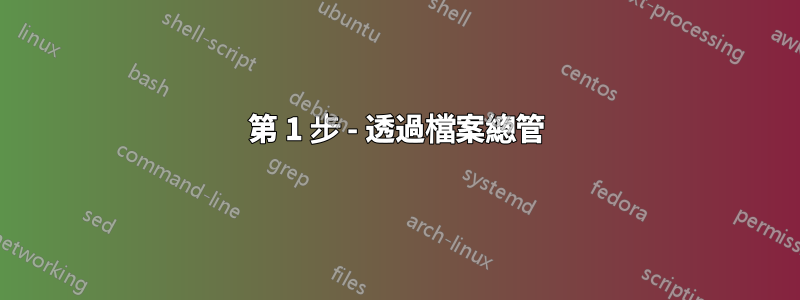
我試圖在新升級的 Windows 8 Pro 電腦的「開始」功能表中顯示我的管理工具。它最初是在 Windows 7 Pro 上運行的。
我已經進入設定 » 磁貼 » 顯示管理工具透過「開始」選單,但是什麼也沒顯示。我可以右鍵單擊“開始”功能表區域並轉到所有應用程式 » 控制面板(這讓我回到桌面)然後轉到管理工具。
還有其他使管理工具顯示的解決方案嗎?
答案1
第 1 步 - 透過檔案總管
開啟檔案總管並轉到
Control Panel\All Control Panel Items\Administrative Tools
這將直接帶您進入管理工具。
第 2 步 - 桌面快捷方式
從步驟 1 繼續,在檔案總管位置欄中,按住/按下最左側的圖標,將其拖曳到桌面上。
這會為您建立一個桌面捷徑。
第 3 步 - 固定以開始
右鍵單擊該桌面快捷方式,然後選擇Pin to Start。
答案2
我發現的唯一解決方案是進入“開始”功能表->常規->刷新你的電腦而不影響你的文件。
之後工具又出現了。
答案3
- 按 Win + I 取得「設定」超級按鈕。
- 將「顯示管理工具」下的滑桿向右移動(直到看到「是」)。


